HWPX 파일을 열어야 하는데 어떻게 해야 할지 막막하신가요? 한글과컴퓨터의 HWPX 파일은 일반 문서 편집기로는 열 수 없지만, 간단한 방법으로 해결할 수 있습니다. HWPX 파일 열기에 필요한 도구와 방법을 지금 바로 알아보세요. 그럼 아래 포스팅을 참고해보시길 바랍니다.
HWPX 파일 열기
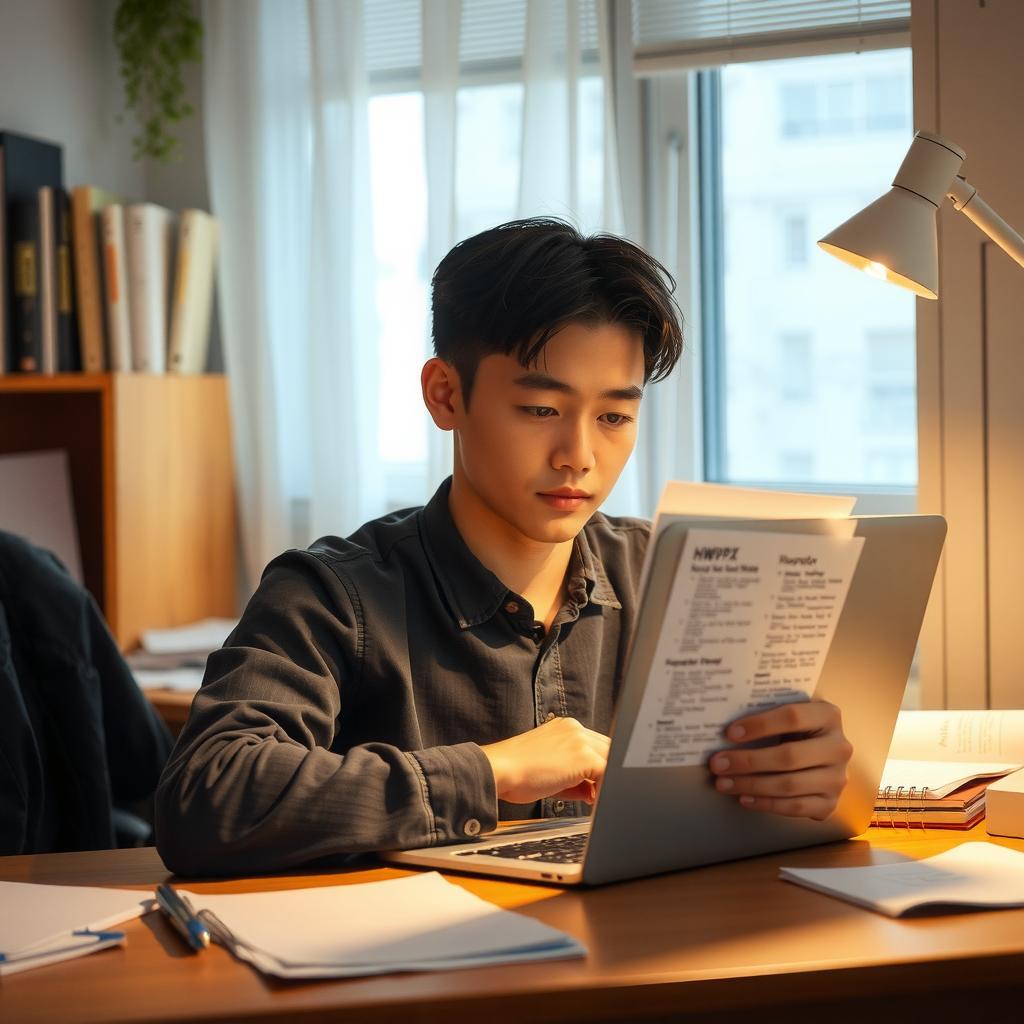
HWPX 파일은 한글과컴퓨터가 개발한 문서 형식으로, 기존 HWP 파일보다 더욱 강화된 보안성과 호환성을 제공합니다. 이러한 파일을 효율적으로 열기 위해서는 적절한 도구가 필요합니다. 대표적인 도구로는 “한컴오피스 뷰어”가 있으며, 무료로 배포되어 누구나 쉽게 사용할 수 있습니다. 이 뷰어는 Windows와 Mac 모두에서 다운로드 가능합니다.
다양한 운영체제와 호환성이 뛰어난 모바일 환경에서도 사용하는 것을 권장드립니다. 모바일 환경에서 HWPX 파일을 열기 위해서는 Play Store나 App Store에서 관련 애플리케이션을 설치하여 활용할 수 있습니다.
HWPX 파일을 비주얼적으로 열 필요가 없다면, 파일 내용을 텍스트로 변환하여 확인하는 방법도 있습니다. 이런 경우 여러 파일 변환 프로그램이나 온라인 변환 서비스를 통해 시간을 절약해 볼 수 있습니다.
한글을 지원하지 않는 프로그램으로 HWPX 파일을 열려면 파일 변환기가 유용할 수 있어요. 특히 PDF나 DOCX와 같은 포맷으로 변환하여 다른 문서 편집기에서 수정 및 편집할 수 있습니다.
섬세한 활용을 위해 아래는 필수 도구 목록입니다:
- 한컴오피스 뷰어: 무료 다운로드 가능
- 모바일 앱: Play Store, App Store 지원
- 파일 변환 서비스: 가능한 다양한 파일로 변환
이를 통해 사용자들은 HWPX 파일을 더욱 효과적으로 다룰 수 있으며, 다양한 환경에서 자유롭게 파일을 열어볼 수 있습니다.
한컴뷰어 다운로드 및 설치 방법
한컴뷰어를 다운로드하려면 한글과컴퓨터의 공식 웹사이트에 접속하여야 합니다. 웹사이트에 접속한 후, 상단 메뉴 중 “다운로드” 섹션을 찾아 들어가세요. 여기에서 다양한 운영체제를 위한 다양한 다운로드 링크를 볼 수 있어요. Windows와 macOS 모두를 지원하니 자신의 운영체제에 맞는 버전을 선택하면 됩니다.
한컴뷰어 설치 과정은 매우 간단해요. 다운로드 파일을 실행하면 설치 마법사가 시작됩니다. 이 과정에서 사용권 계약서에 동의하는 체크박스가 있을 텐데요, 반드시 동의란에 체크해야 설치를 진행할 수 있습니다. 설치 과정 중에 선택 설치가 가능한 구성 요소가 있다면, 필요한 항목만 선택해 설치 시간을 절약할 수도 있어요.
설치가 완료되면 바탕화면에 “한컴뷰어” 아이콘이 생성됩니다. 이제 이 아이콘을 통해 HWPX 파일을 쉽게 열어볼 수 있습니다. 프로그램이 잘 설치되었는지 확인하는 방법으로는 다운로드한 HWPX 파일을 더블 클릭하여 뷰어에서 열리는지 확인하는 것입니다. 프로그램이 정상적으로 설치되어 있다면 파일이 자동으로 열릴 거예요. HWPX 파일을 쉽고 편하게 열람하기 위해 한컴뷰어의 활용법을 익히는 것이 앞으로 많은 도움을 줄 수 있을 것입니다.
HWPX 파일 변환 방법
HWPX 파일을 PDF나 DOCX와 같은 다른 형식으로 변환하는 것은 한컴오피스 프로그램을 활용하면 간단히 해결할 수 있습니다. HWPX 파일을 변환할 때는 몇 가지 중요한 과정이 있습니다. 아래에 그 프로세스를 설명해 드리겠습니다.
- HWPX 파일 열기:
- 먼저 한컴오피스 프로그램을 실행한 후, 변환하려는 HWPX 파일을 엽니다.
- 다른 이름으로 저장:
- 파일 메뉴에서 ‘다른 이름으로 저장’ 옵션을 선택합니다. 이 옵션을 통해 사용자는 다양한 파일 형식으로 저장할 수 있습니다.
- 파일 형식 선택:
- 변환하고자 하는 형식(PDF, DOCX 등)을 선택합니다. 각 형식 선택 시 장단점이 있으니 적합한 것을 선택하세요. PDF는 보안성이 높아 변경이 어렵고, DOCX는 편집이 용이합니다.
- 저장 위치 설정:
- 파일을 저장할 위치를 지정한 뒤 저장 버튼을 누릅니다.
파일 형식별 변환 장단점을 명확하게 인지하고 자신의 필요에 따라 형식을 선택하는 것이 중요합니다. 다양한 형식으로 변환해 사용하는 것은 문서를 보다 폭넓게 활용할 수 있게 돕습니다. 이러한 과정을 통해 HWPX 파일을 보다 유용하게 관리하고 변환할 수 있습니다.
한컴뷰어의 주요 기능 및 활용 팁
한컴뷰어는 단순히 HWPX 파일을 열어보는 것 외에도 다양한 기능을 제공하여 사용자에게 편리함을 더하고 있어요. 여기에서는 몇 가지 유용한 기능을 소개할게요.
- 문서 확대/축소:
- 문서를 읽기 쉽게 확대하거나 넓은 범위를 보고 싶을 때 축소할 수 있습니다. 이를 통해 필요한 정보에 빠르게 접근할 수 있어요.
- 페이지 이동:
- 문서의 페이지가 많을 때 각 페이지로 빠르게 이동할 수 있는 기능을 제공해요. 좌측에 위치한 페이지 탐색 창을 활용하면 됩니다.
- 목차 기능 활용:
- 긴 문서에서 특정 섹션을 찾기 어려울 때 목차 기능은 매우 유용합니다. 목차를 통해 클릭 몇 번만으로 원하는 섹션으로 빠르게 이동할 수 있어요.
- 텍스트 복사:
- 원하는 텍스트를 쉽게 복사하여 다른 문서나 프로그램에서 사용하는 것도 가능합니다. 문서에서 직접 정보를 추출할 필요가 있을 때 유용합니다.
- 인쇄 설정 및 출력:
- 문서를 프린터로 인쇄할 때 인쇄 설정을 통해 종이 크기, 방향, 인쇄 범위 등을 선택할 수 있어요. 필요한 부분만 선택적으로 인쇄 가능하니까 환경 보호에도 한몫하죠.
한컴뷰어의 이러한 기능들은 문서를 좀 더 쉽게 관리하고 처리할 수 있는 방법을 제공합니다. 이를 잘 활용하면 HWPX 파일 열람이 훨씬 더 효율적이 될 것입니다.
자주 묻는 질문(FAQ)
HWPX 파일을 열려고 할 때 문제가 발생한다면 몇 가지 일반적인 질문과 해결책을 참고해보세요.
- 파일이 열리지 않는 이유는 무엇인가요?
- HWPX 파일이 열리지 않을 경우, 파일이 손상되었거나 프로그램과의 호환성 문제일 수 있습니다. 먼저 파일 자체가 손상되지 않았는지 확인하세요.
- HWPX 파일을 열기 위해 추가 설치가 필요하나요?
- 한컴오피스 뷰어가 올바르게 설치되어 있는지를 확인하고 최신 버전으로 업데이트하세요.
- 보안 프로그램과의 충돌이 있을 수 있나요?
- 네, 때때로 보안 프로그램이 HWPX 파일 열기를 방해할 수 있습니다. 뷰어를 다시 설치하거나 보안 프로그램을 일시적으로 비활성화해보세요.
- 운영체제 호환성은 어떻게 되나요?
- 한컴오피스 뷰어는 Windows 7 이상과 macOS 10.12 이상의 운영체제에서 사용할 수 있습니다.
- 문서가 정상적으로 출력되지 않는 경우는 어떻게 해야 하나요?
- 프린터 설정을 다시 확인하거나 여러 프린터 드라이버를 테스트해보세요.
문제가 지속된다면 한글과컴퓨터 고객센터를 통해 직접 지원을 받을 수 있습니다. 고객센터는 월요일부터 금요일까지 오전 9시부터 오후 6시까지 운영됩니다.
마무리하며
HWPX 파일을 열고 변환하는 방법에 대해 알아보았는데요. 한컴뷰어를 사용하면 HWPX 파일을 쉽게 열 수 있고, 다양한 형식으로 변환할 수 있습니다. 또한, 뷰어의 다양한 기능을 활용하면 문서 작업이 더욱 편리해질 것입니다. 이제 HWPX 파일을 다루는 데 있어 조금 더 자신감을 가지실 수 있을 거예요. 앞으로도 유용한 도구를 활용하여 효율적인 문서 작업을 이어가시길 바랍니다.



